

By Adela D. Louie, Last Update: June 11, 2024
Finden Sie es anstrengend, viele zu verwalten? Anwendungen zur Bildschirmaufzeichnung und Videobearbeitung? Die ideale Lösung zu finden, die all Ihre Anforderungen erfüllt, ohne dass Sie viel lernen müssen, kann etwas entmutigend sein. ScreenRec ist ein Videoaufzeichnungs- und -bearbeitungsprogramm, das den Prozess rationalisiert und die Zeiteffizienz optimiert.
Dieser Artikel bietet einen umfassenden Überblick über ScreenRec, einschließlich seiner Funktionen und der allgemeinen Leistung. Unabhängig davon, ob Sie Student oder ein Content-Ersteller sind, ist dies der Fall ScreenRec-Überprüfung hat das Potenzial, Ihren Prozess zu vereinfachen und Ihre Produkte zu verbessern. Lassen Sie uns die Faktoren erkunden und aufdecken, die ScreenRec zu einer bevorzugten Option machen!
Teil 1. Ist die Verwendung von ScreenRec sicher?Teil 2. Umfassende ScreenRec-ÜberprüfungTeil 3. Bestes alternatives Tool zur Bildschirmaufzeichnung – FoneDog Screen RecorderTeil 4. FAQs zu ScreenRecZusammenfassung
ScreenRec ist eine sichere und benutzerfreundliche Software mit einer übersichtlichen Benutzeroberfläche. In puncto Datenschutz punktet ScreenRec mit Bravour. Es umfasst alle wesentlichen Maßnahmen, um sowohl interne als auch externe Risiken effektiv zu bewältigen und so ein sicheres Bildschirmaufzeichnungserlebnis zu gewährleisten.
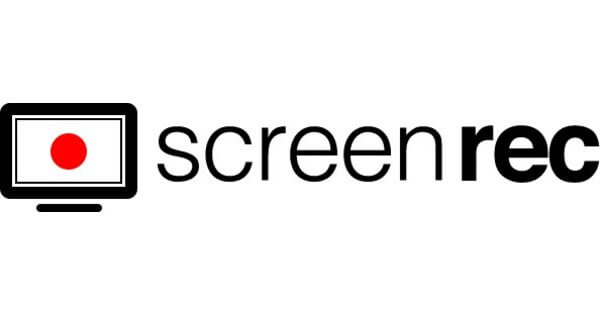
Nachdem Sie nun darüber Bescheid wissen, gehen wir zum Haupttest von ScreenRec über. Weiter geht es im nächsten Teil.
ScreenRec ist eine erstklassige Bildschirmaufzeichnungsanwendung, mit der Benutzer ihren Bildschirm, ihre Webcam sowie das Mikrofon-Audio aufzeichnen können. Dieses Tool liefert Videos in hoher Auflösung und bietet eine schnelle Freigabefunktion. Es eignet sich perfekt sowohl für die professionelle als auch für die persönliche Videoproduktion.
Laden Sie einfach die Software herunter, installieren Sie sie und richten Sie ein kostenloses Konto ein. ScreenRec verfügt über eine unkonventionelle Benutzeroberfläche, die nur die ScreenRec-Einstellungen und die ScreenRec-Galerie auf dem Computerbildschirm anzeigt.
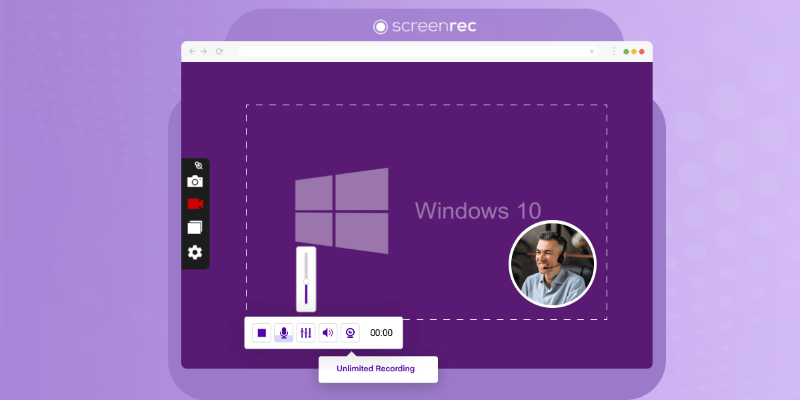
ScreenRec funktioniert recht effektiv als Bildschirmrekorder, der eher für Produktivität als für Videoerstellung konzipiert ist. Es ist einfach zu verwenden, zeichnet schnell und mühelos auf und ermöglicht außerdem die sofortige Weitergabe. Das Rendering erfolgt schnell, sodass Benutzer komplexe Konzepte schneller durch Videos vermitteln können, als dies in mehreren E-Mails möglich wäre.
ScreenRec bietet eine Freemium-Version, die grundlegende Bildschirmaufzeichnungsfunktionen umfasst. Mit dem Freemium-Plan können Benutzer ihren Bildschirm aufzeichnen, Geräusche von ihrem Mikrofon sammeln und ihre Aufnahmen im Cloud-Speicher speichern. Aufzeichnungen können von Benutzern über einen Link geteilt werden, der einfach geteilt werden kann, und es gibt kein Wasserzeichen auf den Aufzeichnungen.
ScreenRec bietet ein kostenpflichtiges Abonnement namens ScreenRec Pro an, das im Vergleich zur kostenlosen Version weitere Funktionen und Vorteile bietet. Dazu gehören möglicherweise qualitativ hochwertigere Aufnahmen, erweiterte Anmerkungswerkzeuge, mehr Cloud-Speicherkapazität und vorrangiger Support. Das Premium-Paket ermöglicht eine umfassendere Nutzung und richtet sich an professionelle oder geschäftliche Benutzer, die erweiterte Funktionen benötigen.
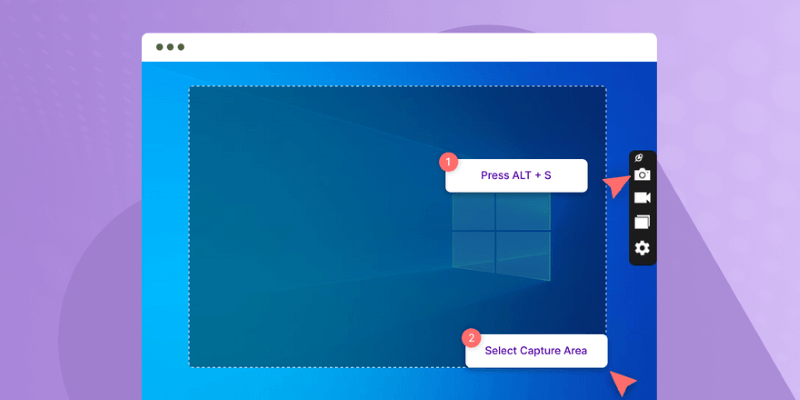
Als Ersatz für Bildschirmaufnahmen sehr zu empfehlen. FoneDog Bildschirmrekorder bietet eine umfassende Palette an Funktionen zum Sammeln von hervorragendem Bildschirm- und Audiomaterial. Mit diesem benutzerfreundlichen Programm können Sie gleichzeitige Bildschirmaktivitäten, Webcam-Videos und System- sowie Mikrofon-Audio aufzeichnen. Es bietet flexible Aufnahmeoptionen wie die Auswahl eines bestimmten Bereichs oder die Aufnahme des gesamten Bildschirms.
FoneDog Screen Recorder enthält auch Bearbeitungswerkzeuge für Echtzeit-Anmerkungen und unterstützt mehrere Ausgabeformate. Darüber hinaus können Sie damit Aufnahmen planen und haben den Komfort direkter Freigabeoptionen. Seine effiziente Leistung und die zahlreichen Funktionen machen es zur ersten Wahl für Bildschirmaufzeichnungen.
Kostenlos herunterladen
Für Windows
Kostenlos herunterladen
Für normale Macs
Kostenlos herunterladen
Für M1, M2, M3
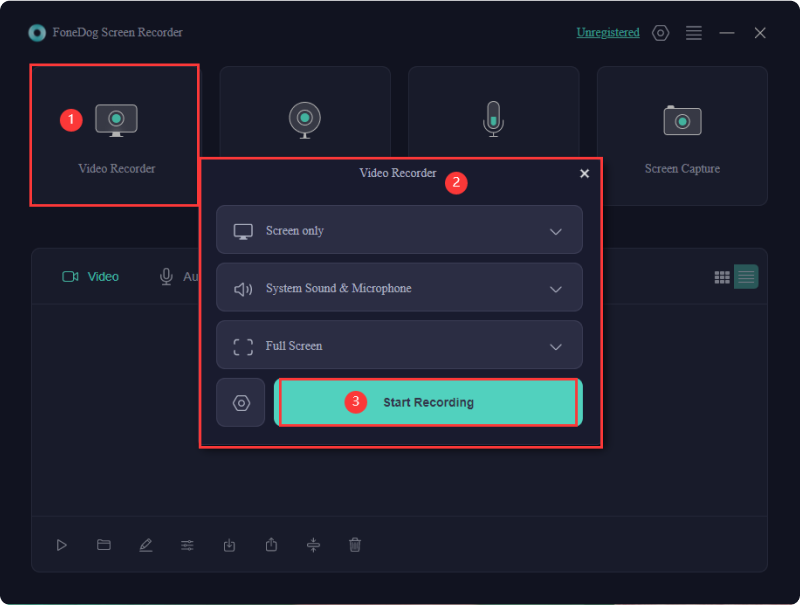
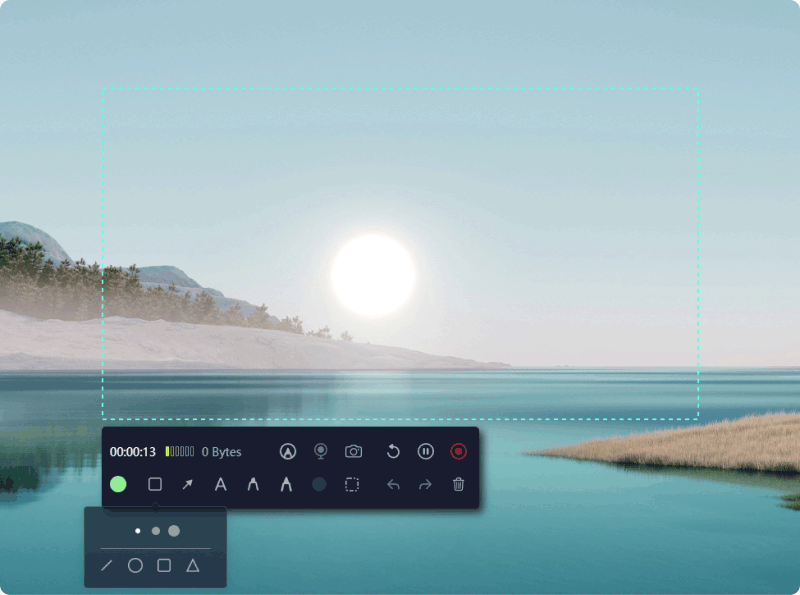
Die Verfügbarkeit der Plattform könnte möglicherweise auf bestimmte Betriebssysteme beschränkt sein, was ihre Nutzung für Benutzer auf solchen unterschiedlichen Plattformen einschränken könnte.
ScreenRec ist auf Leistung optimiert und darauf ausgelegt, die Auswirkungen auf die Geschwindigkeit Ihres Computers so gering wie möglich zu halten. Benutzer erleben in der Regel eine reibungslose Aufnahme ohne nennenswerte Verlangsamung. Die Leistung kann jedoch je nach Ihren Systemspezifikationen und anderen laufenden Anwendungen variieren.
Sie können über die Benutzeroberfläche der App auf Ihre ScreenRec-Aufzeichnungen zugreifen. Um Ihre gespeicherten Filme anzuzeigen, gehen Sie durch das „Bibliothek" oder nur "Aufnahmen". Ihre Aufnahmen werden außerdem automatisch auf das von Ihnen verknüpfte Cloud-Speicherkonto hochgeladen, sodass Sie sie ganz einfach online ansehen können.
Nein, ScreenRec erfordert keine Integration mit externen Diensten. Die Software bietet eine eigene Cloud-Speicherlösung, die es Ihnen ermöglicht, Aufzeichnungen direkt auf Ihr registriertes Konto hochzuladen und sie über einen generierten Link für einen einfachen Zugriff zu teilen.
ScreenRec-Videos enthalten keine Wasserzeichen. Sie müssen jedoch ein Konto erstellen, um auf die Aufnahmefunktionen in voller Länge zugreifen und alle Softwarefunktionen nutzen zu können.
Menschen Auch LesenDie 14 besten Videoaufnahmesoftware [Leitfaden 2024]16 beste Audioaufnahmesoftware für Mac (2024)
Zusammenfassend lässt sich sagen, dass ScreenRec-Überprüfung bietet eine umfassende Weiterentwicklung der Bildschirmaufzeichnung mit einer benutzerfreundlichen Oberfläche und wichtigen Funktionen wie Cloud-Speicher und erweiterter Verschlüsselung. Die kostenlose Version ohne Wasserzeichen ist ein großer Vorteil und macht sie für eine breite Palette von Benutzern zugänglich.
Während für einige erweiterte Funktionen möglicherweise ein Konto erforderlich ist, ist ScreenRec aufgrund seiner Leistung und Benutzerfreundlichkeit eine gute Wahl für private und professionelle Bildschirmaufzeichnungsanforderungen. Probieren Sie dennoch unbedingt andere Alternativen wie die aus FoneDog Bildschirmrekorder das große Ähnlichkeiten mit dem besagten Bildschirmrekorder aufweist. Einen schönen Tag noch!
Kostenlos herunterladen
Für Windows
Kostenlos herunterladen
Für normale Macs
Kostenlos herunterladen
Für M1, M2, M3
Hinterlassen Sie einen Kommentar
Kommentar
Bildschirm recorder
Leistungsstarke Bildschirmaufzeichnungssoftware zur Aufnahme Ihres Bildschirms mit Webcam und Audio.
Beliebte Artikel
/
INFORMATIVLANGWEILIG
/
SchlichtKOMPLIZIERT
Vielen Dank! Hier haben Sie die Wahl:
Excellent
Rating: 4.7 / 5 (basierend auf 97 Bewertungen)